Werbung / Enthält Affiliate Links / Als Amazon-Partner verdiene ich an qualifizierten Verkäufen

Der große Cricut Maker 3 Test – Ich berichte euch von meinen Erfahrungen mit dem Cricut Maker 3, Vergleiche den Cricut Maker mit dem Cricut Maker und dem Cricut Joy und zeige euch, was man alles mit dem Cricut Maker plotten kann.
Der Cricut Maker 3 ist das aktuellste Modell der Cricut Maker Reihe: Ein Schneideplotter mit dem man jede Menge Materialien schneiden kann, von Klebefolien über Bügelfolien bis hin zu Stoff, Leder oder Balsaholz. Außerdem ist es auch möglich mit dem Cricut Maker 3 zu gravieren, zu prägen, zu folieren und einiges mehr.
Ich habe den Cricut Maker 3 seit Dezember 2021 und habe ihn inzwischen auf Herz und Nieren getestet. Da ich euch zuvor schon hier den Cricut Maker und hier den Cricut Joy vorgestellt habe, möchte ich in diesem kleinen Test meine Cricut Maker 3 Erfahrungen mit euch teilen.
Inhaltsverzeichnis
Was ist der Cricut Maker 3?
Der Cricut Maker 3 ist der größte und neueste Plotter von Cricut. Ein Plotter ist eine Schneidemaschine, die nach digitalen Vorlagen schneidet. Der Cricut Maker schneidet verschiedene Materialien und hat zudem noch weitere Funktionen, mit denen er dann zum Beispiel Aluminium gravieren oder oder Leder prägen kann. Außerdem kann in den Cricut Maker 3 einen Stift einsetzen und somit auch zeichnen und schreiben. Mehrere Prozesse können dabei hintereinander angelegt werden. So kann ich auf Papier z.B. erst zeichnen, dann falzen und zum Schluß schneiden.
Der Cricut Maker 3 ist ein Hobbyplotter und so konzipiert, dass du als Endanwender wunderbar damit zurecht kommst. Es ist kein großes technisches Wissen notwendig. Wenn du mit einem Smartphone, Tablet oder PC umgehen kannst, dann kannst du mit den Cricut Maker 3 auf jeden Fall wundervolle Kreativprojekte umsetzen, denn das Programm für den Plotter ist absolut anwenderorientiert.




Video – Alles was du wissen musst zum Cricut Maker 3
In diesem Funkelfaden Video zeige ich dir alles, was du zum Cricut Maker 3 wissen musst. Folge Funkelfaden gerne auf YouTube für mehr DIY-Video zum Plotten.
Welche Materialien kann man mit dem Cricut Maker 3 schneiden?
Laut Hersteller kann der Cricut Maker 3 über 300 verschiedene Materialien schneiden. Geschnitten können Materialien mit einer Dicke von bis zu 2,4mm.
Folgende Materialien kannst du unter anderem mit deinem Cricut Maker 3 schneiden:
- Flexfolie
- Vinylfolie
- Flockfolie
- Papier
- Pappe wie z.B. Tonkarton
- Leder
- Balsaholz
- Moosgummi
- Filz
Außerdem kann der Cricut Maker 3 mit entsprechenden Klingen folgendes:
- Perforieren
- Prägen
- Folieren
- Gravieren
Welche Größe kann der Cricut Maker 3 schneiden?
Der Cricut Maker 3 schneidet entweder auf Matten oder an der Rolle.
Auf der Matte schneiden bedeutet, dass du dein Material auf die Cricut Matte klebst. Diese Matte ist selbstklebend. Du legst dein zu schneidendes Material also einfach auf die Matte und los gehts. Notwendig ist das zum Beispiel, wenn man Papier schneiden möchte. Die maximale Größe zum Schneiden auf der Matte mit dem Cricut Maker 3 beträgt 30cm x 60cm
Der Cricut Maker 3 kann aber auch sogenannte Smart Materialien schneiden. Dies sind Materialien von Cricut, die auf einer Rolle sind. Hier hat man dann eine viel längere Schnittlänge von bis zu 30cm x 365cm schneiden.
Zeichnen mit dem Cricut Maker 3
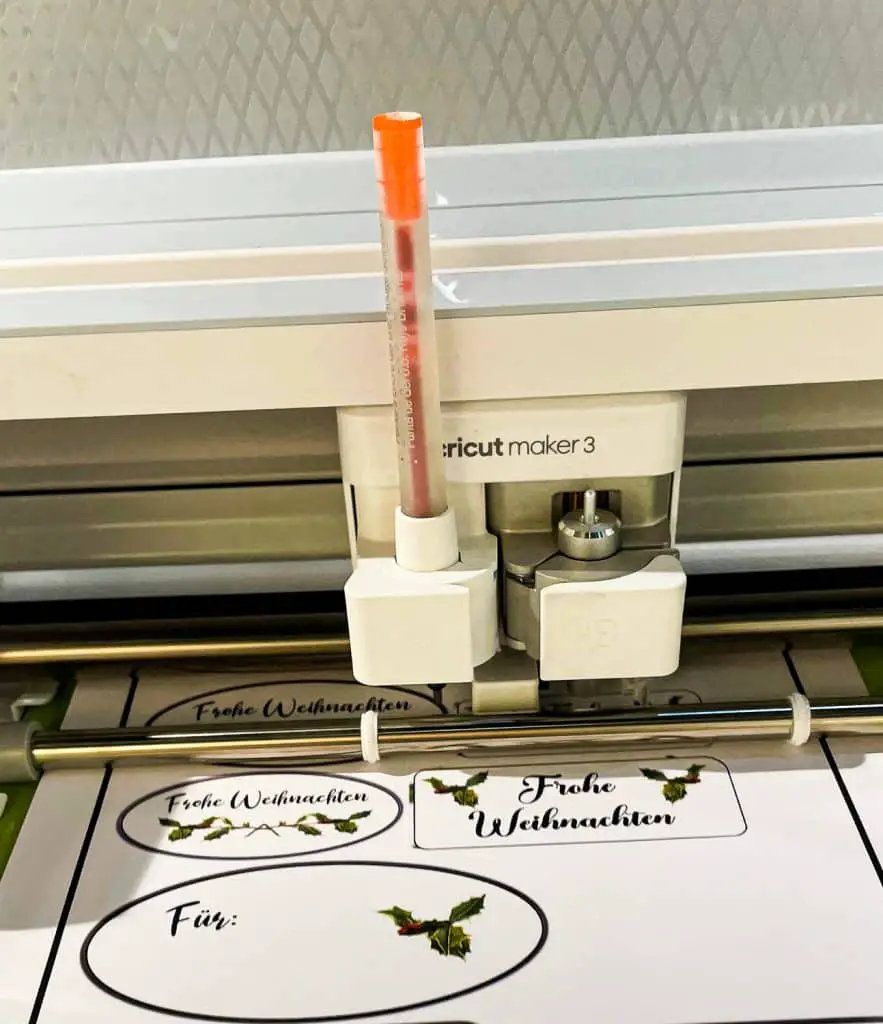
Der Cricut Maker 3 hat 2 Einsätze. Der linke Einsatz ist für Stifte, der rechte Einsatz ist für Schneidemesser und das Quick Swap Tool. Hier kannst du auf Papier, Pappe oder verschiedensten anderen Materialien Bilder und Schriftzüge mit den Cricut Stiften zeichnen lassen.
Cricut Maker 3 vs Cricut Maker
Du fragst dich: „Was ist der Unterschied zwischen dem Cricut Maker 3 und dem Cricut Maker?
Offen gesagt, auf den ersten Blick ist das nicht unbedingt sofort ersichtlich. Der Cricut Maker 3kann aber, im Gegenteil zum Cricut Maker, die neuen Cricut Smart Materialien schneiden. Die Smart Materialien sind auf einer Rolle und können ohne Schneidematte geschnitten werden. Hierdurch hat man mit dem Cricut Maker 3 die Möglichkeit, deutlich längere Materialien zu schneiden bis zu einer Länge von 3,65 Meter.
Außerdem schneidet der Cricut Maker 3 schneller, als der Cricut Maker.
Ansonsten sind die beiden Cricut Maker und Cricut Maker 3 relativ baugleich. Du kannst auch alle Messer, das Quick Swap Tool und jegliche Aufsätze für den Cricut Maker im Cricut Maker 3 nutzen und umgekehrt.

| Pro – Das spricht für den Cricut Maker | Contra – Das spricht gegen Cricut Maker |
| Schneidet sehr präzise | Benötigt relativ viel Platz |
| Schneidet unzählige Materialien | relativ hoher Preis (UVP 439 Euro) |
| Design Space – Intuitives Programm als App | |
| Einfach in der Bedienung | |
| Schneidet Smart Materialien bis zu einer Länge von 600cm | |
Ist der Cricut Maker der richtige Plotter für mich?
Du fragst dich, ob der Cricut Maker 3 der richtige Plotter für dich ist?
Dann stelle dir selbst folgende Fragen:
- Hast du wenig Raum zum Basteln?
- Bastelst du nur ab und zu?
- Bastelst du eher kleinflächige Projekte?
- Bastelst du sehr viel Karten?
- Hast du ein eher geringeres Budget für dein neues Hobby?
Vorwiegend Ja?
Dann ist der Cricut Joy vielleicht der bessere Plotter für dich. Lies dich zur Sicherheit hier ein.
Wen der Kaufpreis das größte Problem ist, du aber den Umfang des Cricut Makers 3 nutzen möchtest, wäre eventuell auch der günstigere Cricut Maker eine Option. Lies dazu hier noch einmal nach.
- Hast du viel Platz zum Basteln?
- Bastelst du sehr oft und mit unterschiedlichsten Materialien?
- Möchtest du großflächige Motive aus Vinylfolien, Stoff, Pappe, Papier oder zum Aufbügeln ausschneiden?
- Möchtest du auch Boxen basteln, sowie 3D-Elemente aus Papier?
Vorwiegend ja?
Dann ist der Cricut Maker 3 der richtige Plotter für dich!

Cricut Maker 3 kaufen
Der Cricut Joy kostet UVP 449,99 Euro. Man bekommt ihn aber immer mal wieder im Sonderangebot oder im Bundle mit Materialien.
Aktuell lohnt sich ein Blick hier:
- Mega Cricut Maker 3 Paket inkl. Plotter und Komplettzubehör mit mehr als 30% Rabatt bekommst du hier
- Ein aktuelles Angebot für den Cricut Maker 3 bekommst du hier (01/2022 426,99 Euro, Preise variieren)
- Hier kannst du den Cricut Maker 3 direkt kaufen
TIPP: Schau noch mal hier vorbei für Gutscheine und Rabatte auf dem Maker 3 und Zubehör
Angebot: MEGA-Bundle für Cricut Maker 3 zum Sonderpreis hier:

Cricut Maker 3 Lieferumfang
Welchen Lieferumfang hat der Cricut Maker 3? Eine nicht unwichtige Frage, wenn man sich einen Plotter kaufen möchte. Schließlich will man nach der Lieferung am liebsten direkt loslegen mit dem Plotten. Der Lieferumfang des Cricut Maker 3 umfasst neben Enthalten sind im Paket:
- 1 Cricut Maker 3 Plotter
- 1 Premium Fine-Point-Klinge + Gehäuse
- 1 Willkommensbuch
- 1 USB-Kabel + Netzteil
- 3 Blätter Smart Material für ein erstes Projekt



Cricut Maker XL-Angebot
Wenn du dich für den Cricut Maker entscheidest, findest du hier ein besonderes Angebot:

Welches zusätzliche Zubehör benötige ich zu Beginn?
Zu Beginn benötigst du auf jeden Fall etwas Material. Jetzt kommt es natürlich darauf an, wofür du den Cricut Maker 3 vorwiegend verwenden möchtest. Wenn du mit Papier basteln möchtest, brauchst du Papier. Zum Bekleben von Objekten benötigst du Vinyl. Und zum Aufbügeln von Motiven oder Schriftzügen auf Stoff benötigst du Flexfolie / Iron On. Genauer sind die Materialien noch einmal weiter unten beschrieben.
Meine Tipps für zusätzliches Material, das du direkt am Anfang kaufen solltest:
Für Papierarbeiten
Willst du mit Papier arbeiten und zum Beispiel 3D-Projekte, Schachteln oder jegliche andere Dinge basteln, die eine Falz benötigen, brauchst du unbedingt das Falzmesser mit dem Quick-Swap-Tool. Das Falzmesser bekommst du hier
Stifte
Im Gegensatz zum Cricut Maker ist beim Cricut Maker 3 kein Stift enthalten. Zumindest ein Set Stifte zum Ausprobieren der Möglichkeiten der Stiftfunktion beim Cricut Maker ist aber auf jeden Fall empfehlenswert. Die Stifte für den Cricut Maker bekommst du hier.
Entgitterwerkzeug
Zusätzlich sinnvoll ist ein Entgitterwerkzeug, sowohl für Arbeiten mit Bügelfolie, Vinyl, als auch mit Papier. Mit dem Entgitterwekzeug werden aus den geplotteten Motiven die nicht benötigten Teile entfernt. Außerdem enthalten ist im Basisset ein Rakel, mit dem du z.B. Vinylfolie auf Trägerfolie übertragen kannst. Das Entgitterwerkzeug-Set bekommst du hier
Zusätzliches Zubehör für Cricut Maker 3
Für den Cricut Maker 3 gibt es weiteres Zubehör. Hierzu gehören unter anderem das Quick Swap Tool, für das es mehrere Aufsätze gibt, das Foliertool, als auch verschiedene Matten.
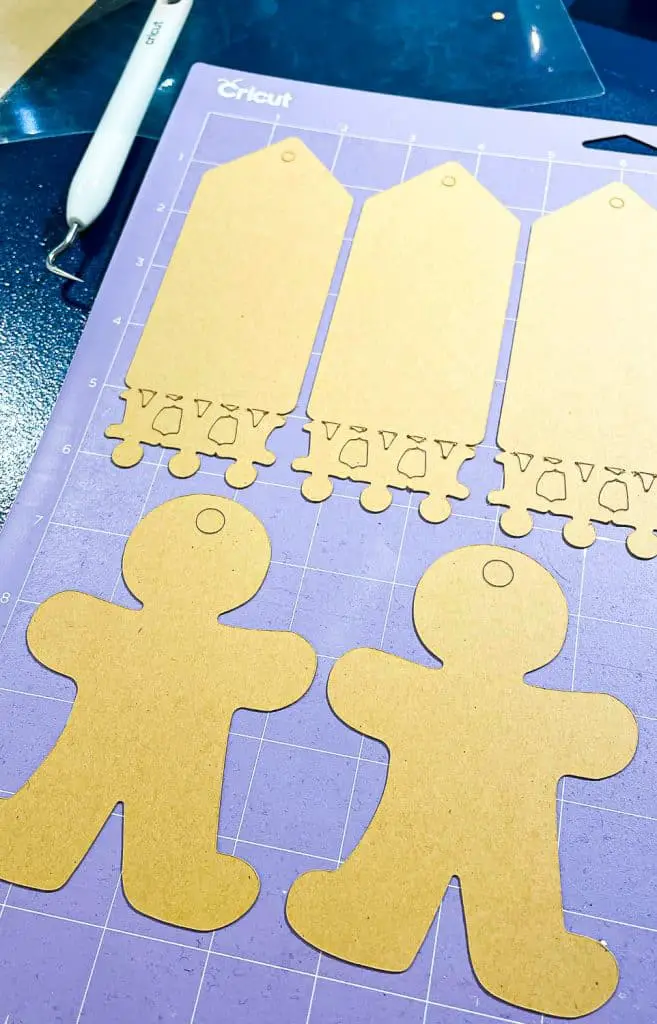
Schneidematten für Cricut Maker 3
Neben der beiliegenden grünen Matte und der Kartenmatte gibt es auch noch eine blaue Schneidematte. Die Farben der Matten definieren die Klebekraft. Die Matten kleben von alleine, so dass man auf ihnen das Material befestigen kann.
Die grüne Matte (Standard grip)
Die grüne Matte ist dazu da Folien wie zum Beispiel Vinylfolie oder Bügelfolien aufzukleben. Sie hat eine mittlere Klebefähigkeit.
Die blaue Matte (light Grip)
Die blaue Matte. Die blaue Matte ist ideal, um Papier oder dünnen Karton aufzukleben. Sie hat eine schwächere Klebefähigkeit.
Die rosafarbene Matte (fabric)
Die rosafarbene Matte ist zum Schneiden von Stoffen.
Die lilafarbene Matte (strong grip)
Die lilafarbene Matte hat besonders starke Klebefähigkeit. Sie wird z.B. genutzt für das Schneiden von Holz oder zum Gravieren.
Sowohl die grüne, als auch die blaue Matte gibt es in folgenden Größen:
- 30cmcm x30cm
- 30cm x 60cm
Eine Liste mit allen passenden Matten für den Cricut Maker 3 findest du hier
Design – Space – Das Programm für Cricut Maker 3
Der Cricut Maker 3 wird über eine App mit Namen „Designs Space“ genutzt. Das Programm ist super einfach zu bedienen. Du kannst die kostenlose App sowohl für dein Smartphone als auch für dein Tablet im App Store downloaden. Auch für Den PC oder Mac gibt es eine Desktop-Version von Design Space.
Das Programm bietet dir die Möglichkeit deine eigenen Dateien als jpg, png oder svg hochzuladen. Du kannst aber auch eigene Designs aus einfachen Formen und unzähligen Schriftarten erstellen.
Zusätzlich gibt es eine Abo-Funktion für 10 Euro im Monat, mit der du auf mehr als 250.000 Designs, Schriftarten und Projekte zugriff hast. Zu Beginn gibt es hierfür eine 30 Tage Testphase.
Tipp 1: Du kannst dir das Programm Design Space auch schon ohne Plotter downloaden und es schon mal ein bisschen ausprobieren, bevor du dir einen Plotter kaufst.
Tipp 2: Folge gerne Funkelfaden im Cricut Design Space. Dort zeige ich immer wieder neue Projekte und Designs: Hier findest du Funkelfaden im Design Space
Übersicht Messer für Cricut Maker 3
Der Cricut Maker 3 wird mit einem Messer geliefert, das geeignet ist für Vinyl, Iron On, Papier / Tonkarton und einige andere Materialien.
Zusätzlich gibt es noch einige andere Messer für verschiedenste Materialien sowie Ersatzklingen für das Fine Point Blade:
Hier findest du eine Übersicht aller Messer für den Cricut Maker 3
Ersatzklingen für das Fine Point Messer
Das Messer hält lange, nach einer Zeit wird es aber umscharf und du kannst die Klinge einzeln ees
Grundsätzlich gilt: Wenn du für Folien und Papier jeweils ein eigenes Messer nutzt, halten deine Messer länger.

Cricut Maker Werkzeuge – Normale Schneideklinge
Die normale Schneideklinge ist im Lieferumfang des Cricut Makers enthalten.
Schneideklinge nutzbar für:
- Papier / Tonpapier
- Vinylfolie
- Wärmetransferfolie Flex / Flock
- Aufkleber
- Schablonenfolie
Die Klingen sind auswechselbar.
Es empfiehlt sich, je eine Klinge für Papier und eine für Vinyl zu nutzen.
Werkzeug kaufen
- Günstige Ersatzklingen gibt es hier
- Cricut Orignalklingen gibt es hier
- Einen andersfarbigen Einsatz (gold) zur Unterscheidung von Vinyl und Papier gibt es hier
Beim Wechsel des Messers reicht es aus, die untere Spitze zu wechseln. Das geht ganz einfach und komplett ungefährlich. Du nimmst das Messer aus dem Cricut Maker 3, drückst oben auf den kleinen Knopf und dadurch wird das Messer herausgedrückt. Setze nun einfach das neue Messer ein und weiter gehts.
- Das original Cricut Ersatzmesser kannst du hier kaufen

Cricut Maker Werkzeuge- rosa Messer (für verstärkte Stoffe)
Das rosa Messer für den Cricut Maker wird als Messer für verstärkte Stoffe angegeben. Es scheint aber ein ganz normales Messer zu sein (wie das silberfarbene). Im Gegensatz zum Rollmesser nutzt man es für verstärkte Stoffe, also z.B. Stoffe, auf denen bereits Vlieseline aufgebügelt ist.
Rosa Messer nutzbar für:
verstärkte Stoffe
Rosa Schneidemesser kaufen
Das rosafarbene Schneidemesser kannst du hier kaufen

Cricut Maker Werkzeuge- Deep Knife
Das Deep Knife ist ideal, um damit sehr dicke Materialien zu schneiden. Ich nutze es z.B. um dünne Holzplatten zu schneiden.
Deep Knife nutzbar für:
- Lindenholz
- Balsaholz
- Chipboard
Deep Knife kaufen
Das Deep Knife kannst du hier bei Amazon kaufen oder hier direkt beim Hersteller

Cricut Maker Werkzeuge – Rollmesser
Das Rollmesser ist ebenfalls im Lieferumfang des Cricut Makers enthalten. Man nutzt es zum Schneiden von Stoff oder stoffähnlichen Materialien wie z.B. Filz.
Rollmesser nutzbar für:
- Stoff
- Filz
Rollmesser kaufen
Das Rollmesser ist bereits im Lieferumfang vom Maker enthalten. Für den Maker 3 kannst du das Rollmesser hier kaufen oder hier bei Amazon erwerben.

Cricut Maker Werkzeuge – Tiefschnittklinge
Die Tiefschmnittklinge / Deep Cut Blade ist für dickere Materialien geeignet wie z.B. Moosgummi, dickes Filz oder dicke Pappe. Die Klinge ist länger und hat einen veränderten Schneidewinkel.
Tiefschmnittklinge nutzbar für:
- Moosgummi
- dickes Filz
- Magnetfolie
Tiefschmnittklinge kaufen
Die Tiefschmnittklinge kannst du hier kaufen
Das Quick Swap Tool
Das Quick Swap Tool ist ein Halter, mit dem du alle folgenden Aufsätze für den Cricut Maker 3 nutzen kannst. Du benötigst also nur 1x das Quick Swap Tool mit dem goldenen Zahnrad und brauchst dir dann nur noch die kleinen Adapter für das Quick Swap Tool zu kaufen. Die kleinen Tools ermöglichen dann unterschiedlichste Verarbeitungstechniken wie z.B. falzen, prägen, gravieren oder perforieren.

01 Falzrad
Das Falzrad ist perfekt, um es für Papierarbeiten zu nutzen. Es falzt Linien, die man beim Basteln von 3D-Projekten, Karten oder ähnlichem oft benötigt. Das Falzrad gibt es als Adapter und ist nutzbar mit dem gleichen Adapter wie die Gravierspitze.
Das Falzrad ist nutzbar für:
- Papier
- Pappe
Falzrad kaufen
- Das Falzrad mit Adapter kannst du hier kaufen
- Das Falzrad ohne Adapter kannst du hier kaufen
- Das Falzrad als Set mit dem Doppelfalzrad kannst du hier kaufen

02 Doppelfalzrad
Das Doppelfalzrad 02 falzt direkt gleich zwei Linien nebeneinander.
Doppeltes Falzrad nutzbar für:
- Pappe
- Papier
Doppelfalzrad kaufen
Das Falzrad als Set mit dem Doppelfalzrad kannst du hier kaufen
Alternativ gibt es auch einen Falzstift, den du hier kaufen kannst.

Gravierspitze
Mit der Gravierspitze kannst du verschiedenste Materialien gravieren. So kann man z.B. Metalle gravieren oder auch Acrylscheiben. Für die Gravierspitze benötigt man einen Adapter. Dieser ist z.B. auch beim Falzroller dabei.
Gravierspitze nutzbar für:
- Acrylglas
- Aluminium
- Blech
- Andere Metalle
Gravierspitze kaufen
- Die Gravierspitze mit Adapter bekommst du hier
- Die Gravierspitze ohne Adapter bekommst du hier

11 Perforationsklinge
Die Perforationsklinge 11 ist dazu da, um zu perforieren. Das kannst du dir vorstellen wie die Türchen beim Adventskalender, die so geschnitten sind, dass man die Türchen einfach öffnen kann.
Perforationsklinge nutzbar für:
- Pappe
- Papier
Perforationsklinge kaufen
Die Perforationsklinge kannst du hier kaufen

11 Tiefprägespitze
Mit der Tiefprägespitze kannst du Papier oder Pappe prägen und so einen einzigartigen Effekt erhalten.
Tiefprägespitze nutzbar für:
- Pappe
- Papier
Die Tiefprägespitze kaufen
Die Tiefprägespitze kannst du hier kaufen
Funkelfaden Projekte mit der Tiefprägespitze:
- Der Funkelfaden Stern wurde mit der Tiefprägespitze dekoriert siehe hier

31 Wellenklinge
Die Wellenklinge 31 ist dazu da, um Papier wellenförmig zu schneiden. Dies kann ein schöner Effekt für Papier oder Karten sein.
Perforationsklinge nutzbar für:
- Pappe
- Papier
Wellenkllinge kaufen
Die Wellenklinge kannst du hier kaufen

Das Foil Kit
Mit dem Foil Kit kann man ganz besondere Projekte gestalten. Hier wird eine hauchdünne Folie auf deine Karte oder dein anderes Projekt geklebt und mit dem Foil Tool wird dann die Folie an den ausgewählten Stellen, z.B. bei einem Schriftzug, auf die Karte übertragen.
Aufpassen: Das Foil Kit gibt es sowohl für den Cricut Maker 3 als auch für den Cricut Joy. Von außen sehen sie sich sehr ähnlich. Du benötigst unbedingt das Foil Kit für den Maker

Cricut Maker Werkzeuge – Stift
Der Stift ist im Lieferumfang des Makers enthalten. Hiermit kannst du Texte, Karten und vieles mehr gestalten. Es gibt jedoch noch viele weitere Stifte in unterschiedlichen Farben und Stärken.
Stift nutzbar für:
- Papier
- Pappe
- je nach Stift auch andere Materialien
Stift kaufen
- Den Stift kannst du hier kaufen
- Infusible Ink Stifte bekommst du hier
- Auswaschbare Stoffstifte für den Cricut Maker bekommst du hier
- Ein 30er Set mit bunten Stiften bekommst du hier
Material für Cricut Maker 3
Es gibt vielfältigstes Material, das man mit dem Cricut Maker 3 nutzen kann. Die meisten nutzen einen Plotter, um Papier, Bastelkarton, Vinylfolien oder Bügelfolien zu schneiden. Der Cricut Maker 3 kann aber noch einiges mehr. Zum Beispiel kann er mit unterschiedlichsten Stifte Motive aufzeichnen, aber auch dünnes Holz, Filz und anderes schneiden
Holz schneiden mit dem Cricut Maker 3
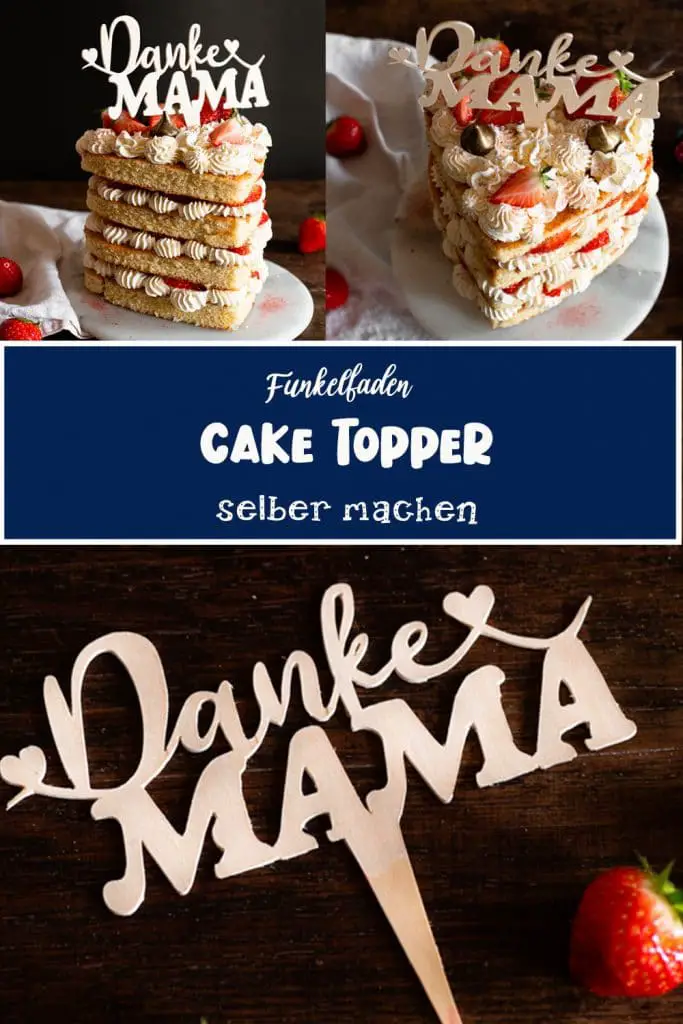
Zu den meistbesuchtesten Funkelfaden Artikeln zum Thema Plotten gehört der Artikel, wie man mit dem Cricut Maker Holz schneiden kann. Ich habe diesen Cake Topper aus Holz geschnitten, dessen „Danke Mama“ Datei ich euch als Freebie zur Verfügung stelle.
Lies dir gerne den ganzen Artikel durch, wenn du dich für das Holz schneiden mit dem Cricut Maker 3 interessierst. Das funktioniert genau so, wie auch mit dem Cricut Maker:

Filz schneiden mit dem Cricut Maker 3
Auch Filz kannst du mit dem Cricut Maker 3 schneiden. Ich habe jede Menge Blumen geschnitten und in unterschiedlichen Projekten verbastelt.
Wie du Filz schneidest und die gratis Plotterdatei findest du hier:
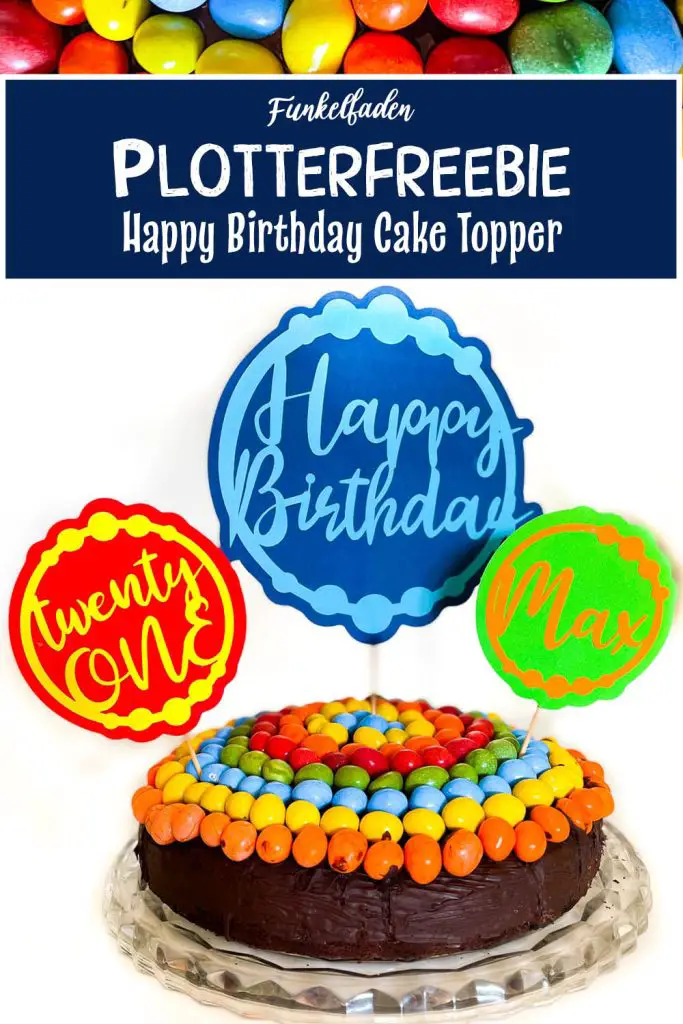
Tonkarton schneiden
Papier oder Tonkarton kann man wunderbar mit dem Cricut Maker 3 schneiden.
Smart Materialien

Für den Cricut Maker 3 gibt es spezielle Materialien, die man ohne Matte nutzen kann. Das heißt, man schiebt die komplette Rolle in den Cricut Maker 3. Hierdurch ist eine viel längere Materiallänge bis zu 600cm möglich.
Smart Iron On
Smart Iron On ist Bügelfolie für Textilien, die du ohne Matte mit dem Cricut Maker 3 schneiden kannst.
Hier findest du eine Übersicht zu den erhältlichen Smart Iron On Materialien.
Smart Vinyl
Ebenso wie Smart Iron On gibt es auch Smart Vinyl für den Cricut Maker 3. Hier unterscheidet man in permanentes und wiederablösbares Vinyl.
Eine Übersicht zu den erhältlichen Smart Vinyl Folien für den Cricut Maker 3 findest du hier:
Wichtig: Wenn du Vinyl aufkleben möchtest, benötigst du auch immer eine Transferfolie. Transferfolie bekommst du hier.
Wie man die Smart Vinylfolie verwendet, habe ich dir in dem Tutorial für die Gartenschilder gezeigt. Hier habe ich zwar mit dem Cricut Joy geschnitten, beim Cricut aber funktioniert das aber genau so.
Aktuelle Plotter-Sonderangebote
Hier findest du alle aktuellen Plotter-Sonderangebote:
Werbung
Aktuelle Plotter Angebote
Hier findest du aktuelle Sonderangebote für Plotter und Zubehör. Wenn du dich dafür interessierst schau hier in den Angeboten nach:
Folge Funkelfaden und verpasse keine Freebies mehr
Dir gefällt die Anleitung und du möchtest dich erkenntlich zeigen?
Werde Funkelfaden Premium Mitglied hier auf Steady oder hier auf YouTube
Mit deiner Unterstützung sorgst du dafür, dass ich auch weiterhin gratis Schnittmuster, Anleitungen und Dateien zur Verfügung stellen kann.

- Die neuesten Nähvideos – Folge Funkelfaden auf Youtube
- Ein Blick hintere die Kulissen – Folge auf Instagram
- 300 Anleitungen im Überblick – Folge auf Pinterest
- Immer auf dem neuesten Stand – Folge auf Facebook
- Vor allen anderen informiert – Abonniere den Newsletter
- NEU – Alles News jetzt – Folge jetzt auch auf Whats App
Zeige deine Ergebnisse
#funkelfaden @funkelfaden in allen sozialen Netzwerken
Funkelfaden Facebook Gruppen
Tausche dich mit anderen aus:
- Funkelfaden Nähgruppe auf Facebook
- Funkelfaden Plottergruppe auf Facebook
- Funkelfaden Haus Gruppe auf Facebook
- Funkelfaden DIY-Gruppe auf Facebook
Funkelfaden Designs im Cricut Design Space findest du hier
Plotter Freebies für Cricut Maker 3
Bei Funkelfaden findest du jede Menge Plotter Freebies und Anleitungen für deinen Plotter.
Hier ist zudem eine Auswahl an Plotter Freebies für den Cricut Maker 3:

















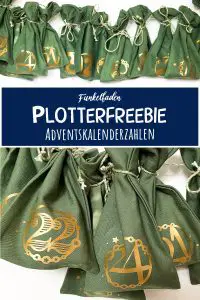
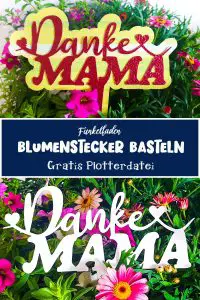
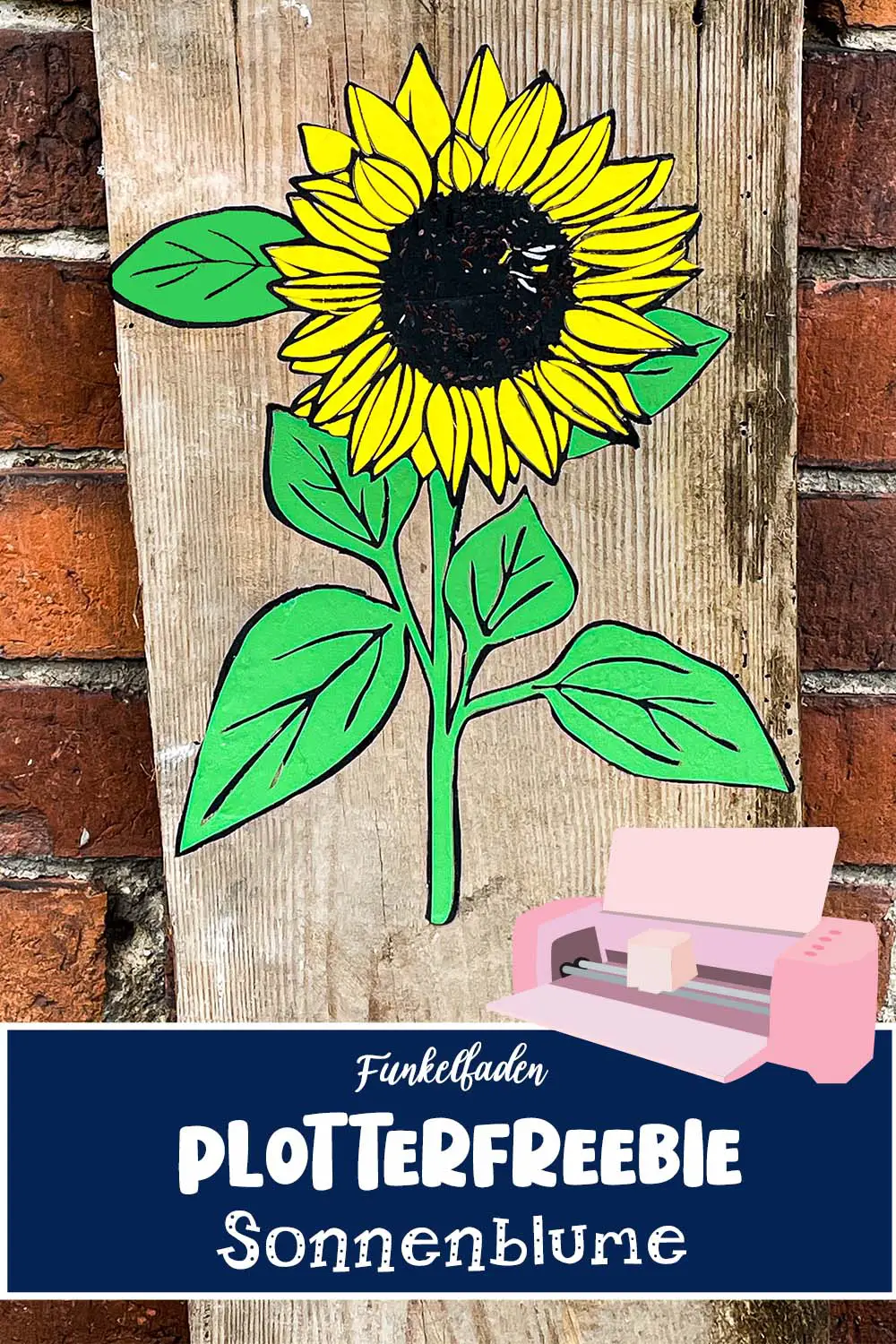





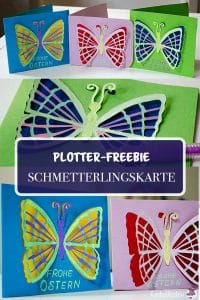






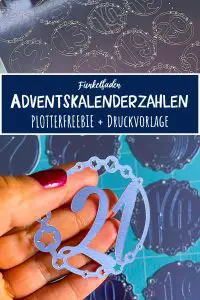
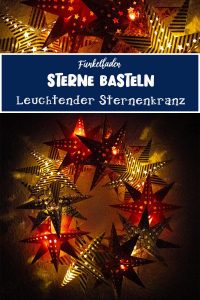






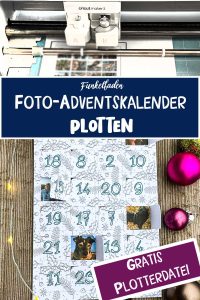








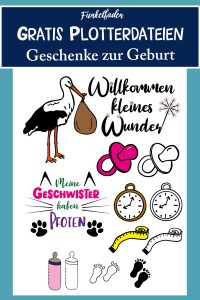




14 Antworten zu “Test Cricut Maker 3 Erfahrungen & die wichtigsten Infos”
Hallo und Danke für diesen tollen Überblick! Ich habe mir den Maker 3 zugelegt, stehe aber noch recht an Anfang was Projekte angeht. Welche Materialeinstellung nehmt ihr für Moosgummi? Ich bin mit meinen Schneideergebnissen bisher leider nicht zufrieden 🙁
Danke und viele Grüße!
Liebe Kristin, wenn du Moosgummi mit dem Cricut Maker schneiden möchtest, würde ich dir die Einstellung Flanell empfehlen.
Liebe Grüße und viel Spaß beim Plotten!
Hallo liebes Funkelfadenteam,
ich spiele mit dem Gedanken mir einen Maker 3 zuzulegen. Allerdings stört mich etwas, dass so viele davon derzeit im Netz als deaktiviert angeboten werden. Kann es sein, dass das Gerät mit irgendwelchen Updates, Bluetooth oder Android/Windows nicht klar kommt? Wie sind da Ihre Erfahrungen? Möchte ungern knapp 500€ für en Gerät was nur Ärger macht auslegen.
MfG
Geli
Hallo Angelika, das mit den deaktivierten Cricut Maker 3 Geräten hängt damit zusammen, dass Cricut Geräte nicht repariert. Dass heißt, dass selbst bei einem winzigen Defekt innerhalb der Garantiezeit ein Neugerät geschickt wird und das alte Geräte dann deaktiviert wird. Das ist im Sinne der Nachhaltigkeit sehr schade, erklärt aber, warum es so viele deaktivierte Geräte gibt.
Ganz liebe Grüße,
Julia
Hallo Angelina,
Das ist ja sehr schade zu hören das Cricut die Geräte nicht repariert. Was passiert dann wenn die Garantie ausgelaufen ist und es geht was Kaputt steht man dann da und hat über 400 Euro ausgegeben für nichts, wenn man selber keine Erfahrung hat es zu reparieren. Wie lange gilt den die Garantie 1 Jahr oder länger??
Mfg Nici
Hallo Nici, ja das ist wirklich schade. Ich hoffe auch, dass sich daran zukünftig etwas ändert. Ich kann dir nicht genau sagen, wie lang die Garantie gilt. Ich hatte zum Glück mit meinen ganzen Cricut Geräten noch nie Probleme.
Ganz liebe Grüße,
Juli a
Hallo zusammen,
wisst ihr ob ich eigene Grafiken und Schriften verwenden kann? Ich zeichne z. B. mit einem Grafiktablett in CorelDraw.
Liebe Grüße Martin
Hallo Martin, ja du kannst eigene Grafiken und Schriften in Design Space hochladen.
Kann man es auch mit einem iPad verbinden oder braucht man unbedingt einen PC?
[…] Cricut Maker 3 Test […]
[…] Cricut Maker 3 Test […]
Guten Morgen,
kann msn einen deaktivierten cricut wieder zum Leben erwecken, zum Beispiel mit einem anderen Programm?
Liebe Grüße
Marina
Hallo Marina, nein das kann man leider nicht. Die Geräte werden von Cricut deaktiviert, wenn der Nutzer einen defekt meldet. Der Nutzer bekommt dann ein neues Gerät, die deaktivierten Plotter können nicht mehr genutzt werden.
[…] Cricut Maker 3 Test […]